Sosiaalisen median sisällön tallentaminen markkinointipyyhkäisytiedostoa varten: Social Media Examiner
Instagram Tiktok Youtube Linkedin Facebook Viserrys / / June 22, 2022
Haluatko tallentaa kilpailijoiden sosiaalisen median viestit, mainokset tai kommentit, jotta voit palata niihin myöhemmin? Kiinnostaako paras tapa luoda sosiaalisen median pyyhkäisytiedosto?
Tässä artikkelissa opit tallentamaan sosiaalisen median markkinointisisältöä pyyhkäisytiedostoa varten, jotta voit käydä uudelleen ja toistaa onnistuneita viestejä tehokkaammin.

Kuinka pyyhkäisytiedosto voi parantaa sosiaalisen median markkinointikampanjoitasi
Sosiaalisen median pyyhkäisytiedosto on olennainen työkalu onnistuneiden kampanjoiden rakentamiseen. Tallentamalla organisaatiosi oman sosiaalisen median markkinointisisällön voit luoda kirjaston kaikista parhaiten menestyneistä postauksistasi. Sitten voit saada todistettuja taktiikoita ja kaavoja käden ulottuvillasi ja käyttää niitä yleisösi rakastaman sisällön luomiseen.
Mutta hyvässä pyyhkäisytiedostossa on yleensä muutakin kuin vain organisaatiosi omia viestejä. Voit myös tallentaa kilpailijoiden sosiaalisen median markkinointisisältöä tutkimusta tai inspiraatiota varten. Näin voit seurata, kuinka kilpailijasi käyttävät uusia työkaluja ja taktiikoita, ja voit oppia heidän voitoistaan.
Useimmat sosiaalisen median alustat mahdollistavat säästämisen työpöydällä tai mobiilisovelluksessa. Mutta muutamassa tapauksessa Tallenna-toiminto toimii vain yhden tyyppisissä laitteissa. Ohjaan sinut sosiaalisen median markkinointisisällön tallentamiseen alla olevilla tärkeimmillä alustoilla.
#1: Kuinka tallentaa Facebook-sisältöä
Facebookissa voit luoda pyyhkäisytiedostoja itsellesi ja tiimillesi. Avaa Facebook-sovelluksessa asetukset ja valitse Tallennettu. Vieritä alas Kokoelmat-osioon ja luo uusi kansio valitsemalla Luo.
Facebook antaa sinulle mahdollisuuden järjestää tallennetut viestit kansioihin, joissa jokaisella on eri käyttöoikeusasetukset. Voit luoda henkilökohtaisen pyyhkäisytiedoston tai ryhmäkokoelman, jonka avulla avustajat voivat lisätä kohteita.
Kuinka tallentaa orgaanisia Facebook-tekstiviestejä
Tallenna orgaaniset linkki- tai tekstiviestit Facebookiin napsauttamalla tai napauttamalla kolmea pistettä viestin oikeassa yläkulmassa. Valitse valikosta Tallenna viesti ja napsauta tai napauta valitaksesi sopiva kokoelma. Voit käyttää samaa työnkulkua omien ja kilpailijoiden viestien tallentamiseen.
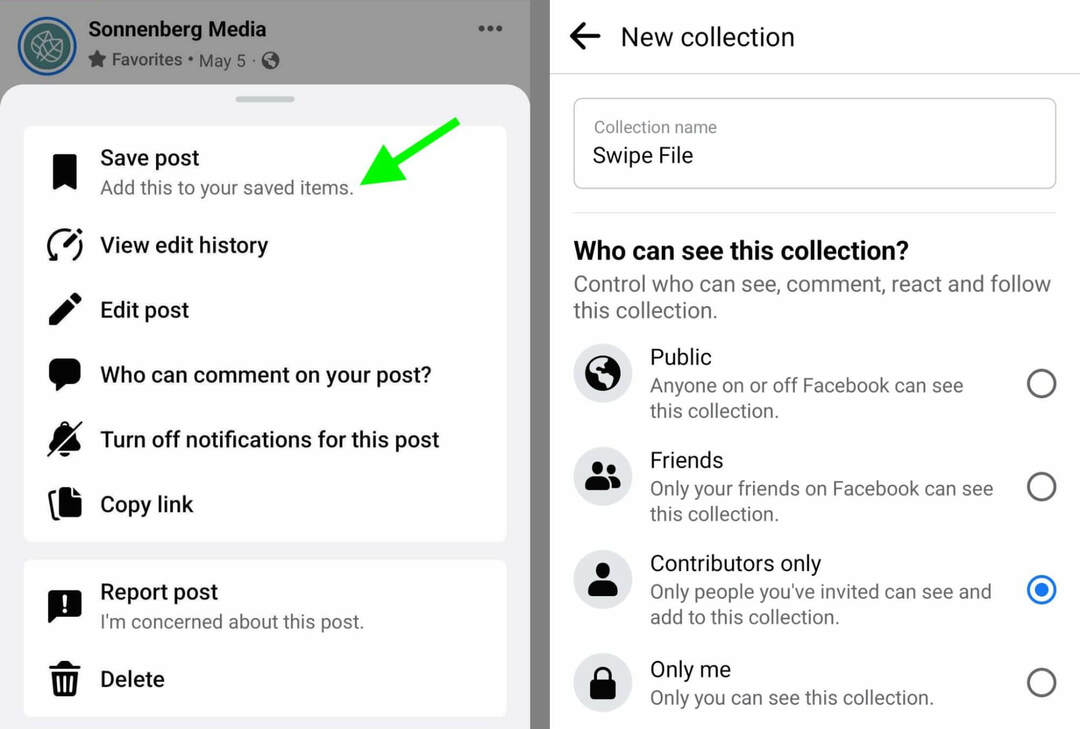
Kuinka tallentaa orgaanisia Facebook-kuvaviestejä
Orgaanisten kuvaviestien tallentaminen Facebookissa toimii samalla tavalla. Napauta tai napsauta kolmea pistettä viestissä ja valitse Tallenna viesti. Valitse sitten olemassa oleva kokoelma tai luo uusi.
Kuinka tallentaa orgaanisia Facebook-videoviestejä
Jos haluat tallentaa orgaanisia videoviestejä Facebookiin, sinulla on pari vaihtoehtoa. Jos haluat tallentaa koko viestin, käytä yllä olevaa työnkulkua lisätäksesi viestin kokoelmaan.
Haluatko vain tallentaa videon? Avaa video ja napauta tai napsauta nähdäksesi valikon. Valitse Tallenna video lisätäksesi sisällön kirjanmerkkeihin. Löydät sen myöhemmin pyyhkäisytiedostostasi. Pääset siihen myös Facebook Watchista. Avaa Watch ja valitse ylävalikosta Tallennettu.
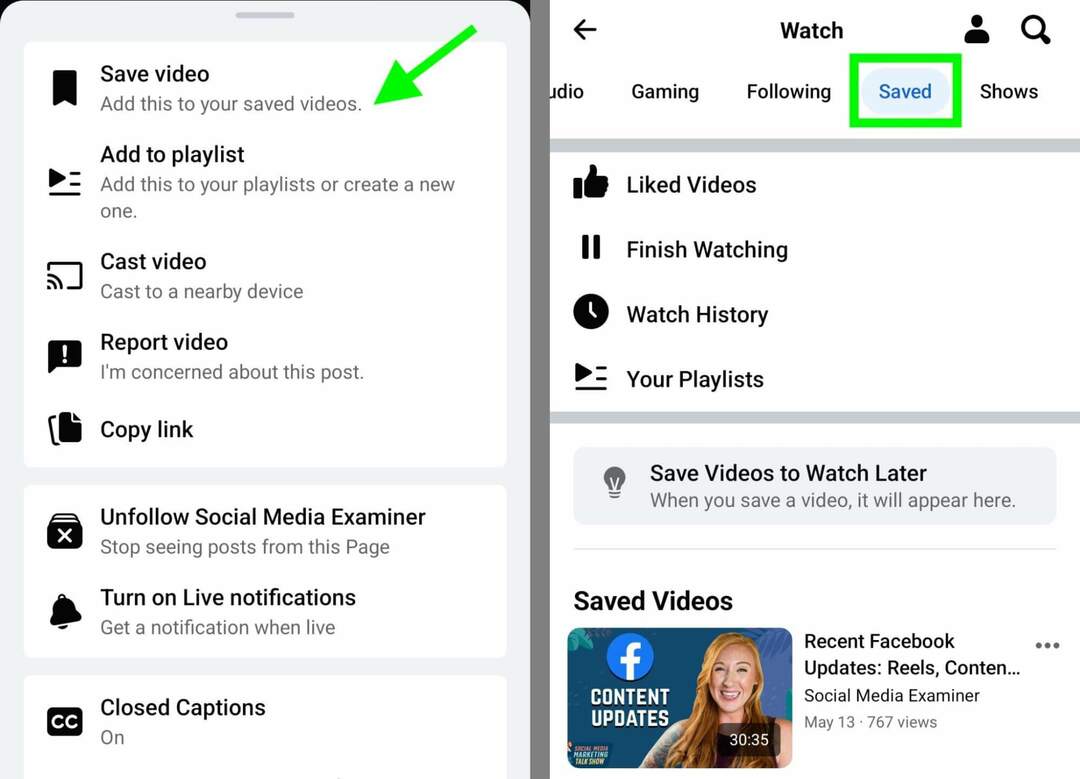
Kuinka tallentaa orgaanisia Facebook-tarinoita
Facebook ei tue tarinoiden tallentamista, joten tarvitset kiertotavan. Käytä näytön tallennussovellusta tallentaaksesi tarinan sen toiston aikana ja muista tallentaa ääni.
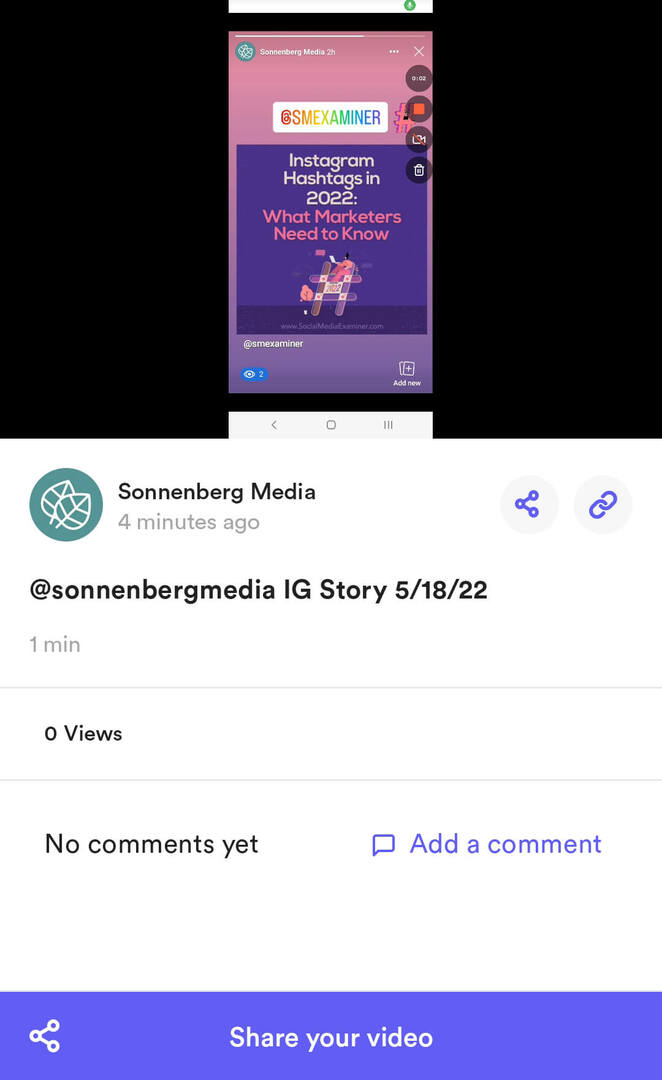
Valittavana on monia vaihtoehtoja Androidille tai iOS: lle. Pidän Loomista, koska se toimii yhtä hyvin mobiili- ja työpöytänäytön tallennuksen kanssa ja tekee jakamisesta helppoa.
Kuinka tallentaa Facebook-mainokset
Jos haluat tallentaa Facebook-mainokset, noudata samoja vaiheita, jotka on kuvattu yllä orgaanisen sisällön tallentamisessa. Napauta tai napsauta kolmea pistettä oikeassa yläkulmassa ja valitse Tallenna viesti.
Opas liiketoiminnan tulevaisuuteen

Web3:n renessanssi avaa uusia mahdollisuuksia yrittäjille, tekijöille ja markkinoijille, jotka ovat valmiita omaksumaan muutokset. Mutta keneen voit luottaa?
Esittelyssä Crypto Business Conference; ensiluokkainen tapahtuma kaikille, jotka haluavat oppia saattamaan Web3:n toimimaan yrityksensä hyväksi.
Liity kanssamme aurinkoiseen San Diegoon, Kaliforniaan, kaikkien aikojen ensimmäiseen kryptokonferenssiin liike-elämän pioneereille… ei rahoitus- ja teknologianörteille. Saat toimivia, liiketoimintaa rakentavia ideoita todistetuilta innovoijilta – ilman teknistä ammattikieltä.
VANADA ISTUISIKun tallennat Facebook-mainokset, toimintakehotuspainike (CTA) ja muotoilu säilyvät ennallaan. Näin orgaaniset viestit on helppo erottaa mainoksista. Mutta voi silti olla hyödyllistä luoda erillinen pyyhkäisytiedosto mainoksille, jotta kirjanmerkit pysyvät järjestyksessä.
Kuinka tallentaa Facebook-kommentteja
Tallenna kommentit Facebookissa lisäämällä julkaisu (maksullinen tai maksuton) kokoelmaan yllä olevan työnkulun avulla. Kun tallennat sisältöä, luot käytännössä pysyvän linkin takaisin viestiin.
Avaa kokoelmasi, etsi postaus, jonka haluat tarkistaa, ja napsauta tai napauta kolmea pistettä minkä tahansa kohteen oikealla puolella. Valitse Näytä alkuperäinen viesti tarkistaaksesi sisällön ja kaikki sen kommentit.
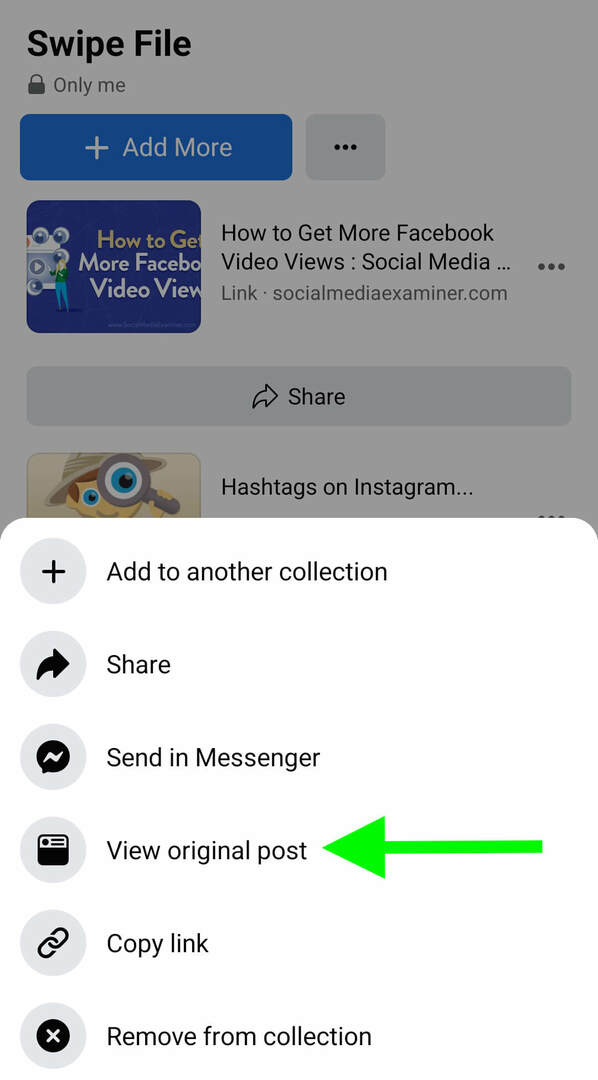
#2: Kuinka tallentaa Instagram-sisältöä
Noudata alla olevia ohjeita lisätäksesi maksullista tai orgaanista sisältöä Instagram-pyyhkäisytiedostoosi.
Kuinka tallentaa orgaanisia Instagram-kuvaviestejä
Orgaanisten Instagram-kuvapostausten tallentaminen on helppoa, julkaisivatko ne organisaatiosi tai kilpailijasi. Etsi tallennettava viesti ja napauta kirjanmerkkikuvaketta oikeassa alakulmassa. Voit lisätä viestin kokoelmaan, mikä voi auttaa pitämään pyyhkäisytiedoston kohteet erillään muista tallennetuista kohteista.
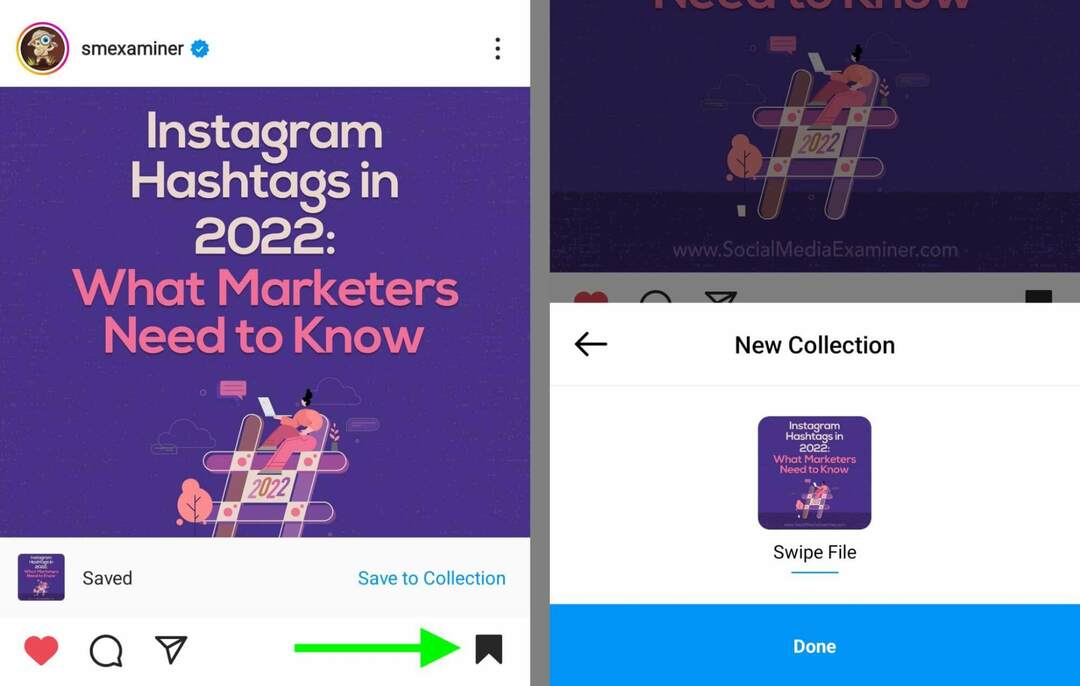
Kuinka tallentaa orgaanisia Instagram-videoviestejä
Kun haluat tallentaa orgaanisen videoviestin Instagramiin, voit lisätä julkaisun valitsemaasi kokoelmaan noudattamalla yllä olevia ohjeita. Vaihtoehtoisesti voit avata videon ja napauttaa kolmea pistettä oikeassa alakulmassa. Valitse sitten Tallenna lisätäksesi video tallennettuihin kohteihisi.
Kuinka tallentaa orgaanisia Instagram-tarinoita
Instagramissa tarinoiden tallennusvaihtoehdot vaihtelevat hieman oman vs. kilpailijasi”. Tallentaaksesi omat orgaaniset Instagram-tarinasi napauta kolmea pistettä oikeassa yläkulmassa. Valitse sitten Tallenna video ladataksesi sen kameran rullaan.
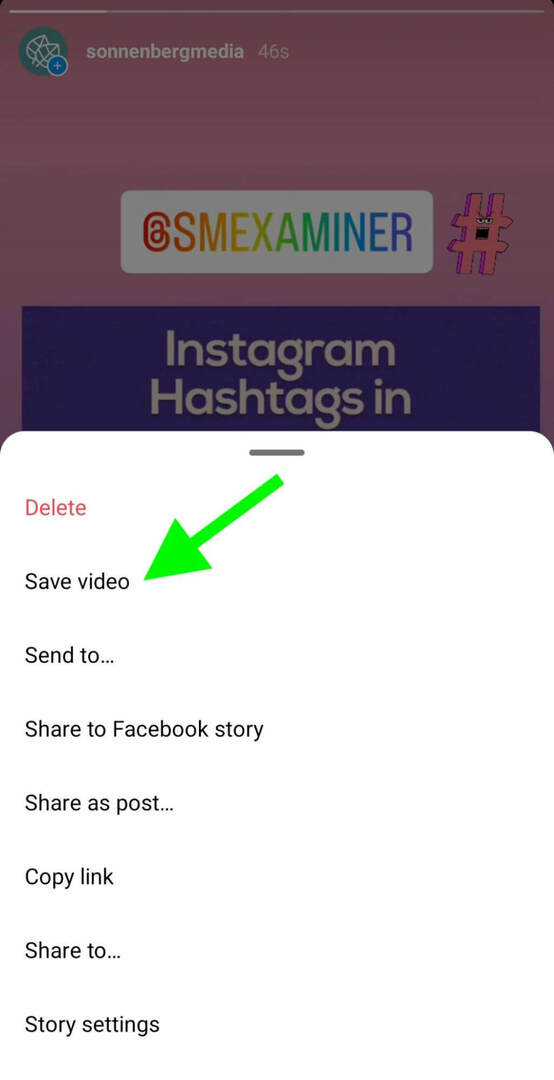
Jos haluat tallentaa kilpailijan Instagram-tarinan, valitse näytön tallennussovellus ja käytä Facebook-tarinoiden yllä kuvattua työnkulkua. Jaa se sitten tiimisi kanssa.
Kuinka säästää orgaanisia Instagram-rullia
Halusitpa sitten tallentaa oman Instagram-rullan tai jonkun toisen tilin julkaiseman, työnkulku on sama. Avaa kela ja napauta kolmea pistettä oikeassa alakulmassa. Lisää se tallennettuihin kohteihisi valitsemalla näkyviin tulevasta valikosta Tallenna. Huomaa, että rullia ei voi lisätä kokoelmaan, mutta ne näkyvät Kaikki viestit -syötteessä.
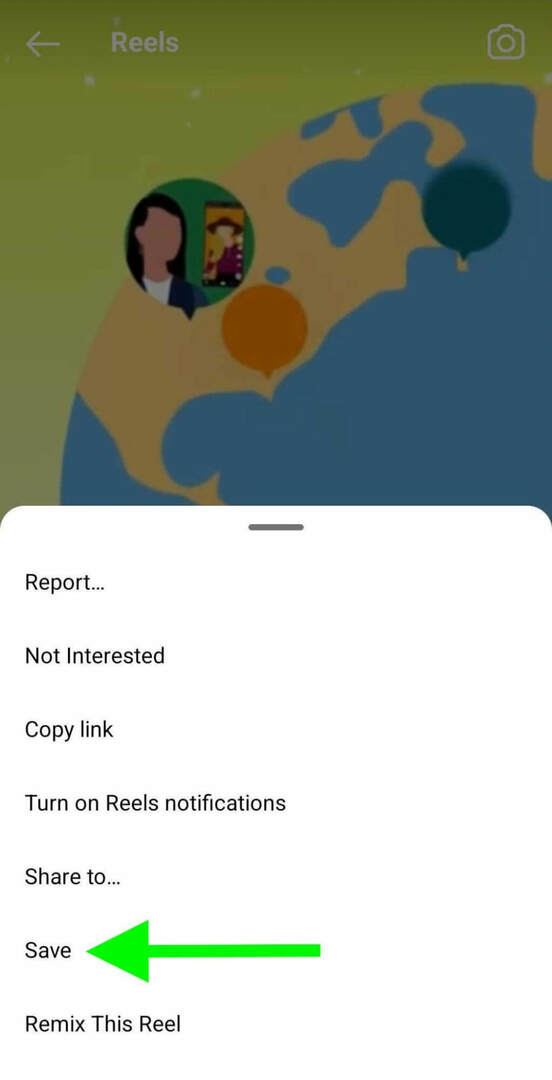
Kuinka tallentaa Instagram-mainokset
Jos haluat tallentaa Instagram-syötemainokset, käytä yllä olevaa työnkulkua. Sinun on tallennettava kaikki rullat tai tarinamainokset, jotka haluat tallentaa.
Kuinka tallentaa Instagram-kommentteja
Jos haluat tallentaa kommentteja Instagram-syötejulkaisuun tai -rullaan, lisää se tallennettujen kohteiden luetteloosi yllä olevan työnkulun avulla. Instagram tallentaa automaattisesti koko postauksen tai rullan kommentteineen ennallaan, jotta voit palata takaisin tarkistamaan ne milloin tahansa.
Voit tarkastella tallennettuja kohteita uudelleen siirtymällä Instagram-profiiliisi ja avaamalla oikeassa yläkulmassa olevan valikon. Valitse Tallennettu nähdäksesi koko kirjastosi.
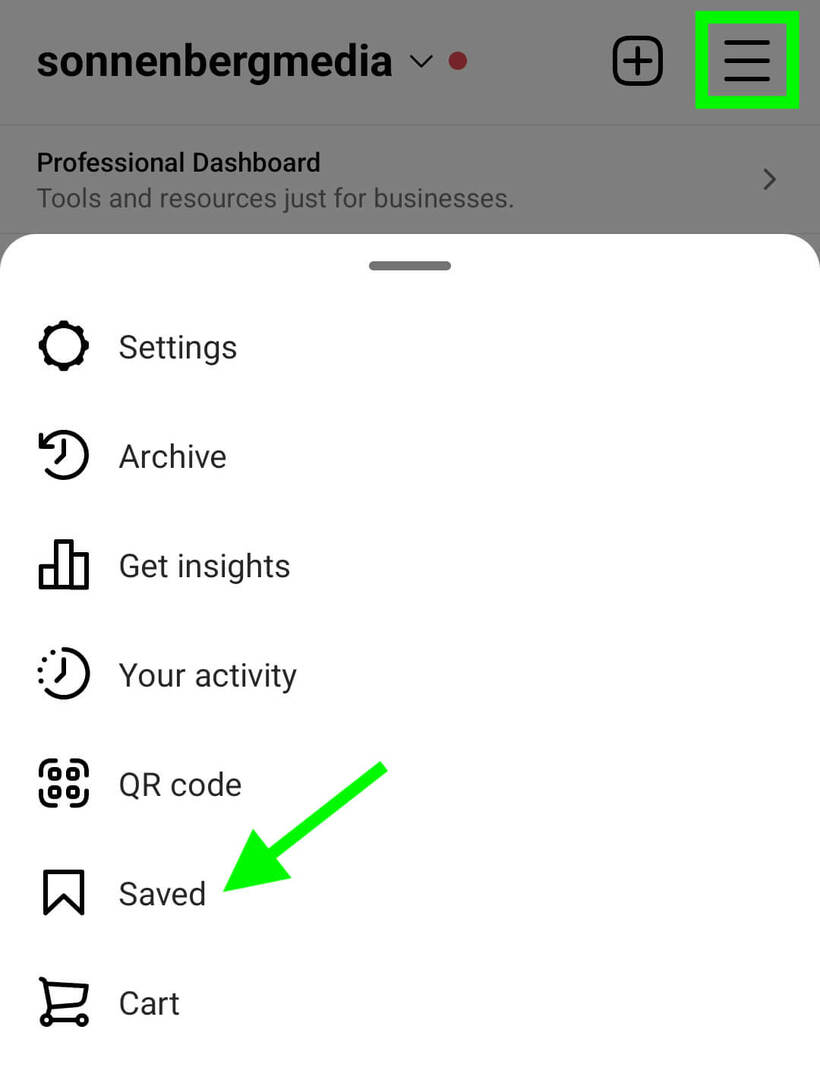
#3: LinkedIn-sisällön tallentaminen
Halusitpa lisätä maksullisen tai orgaanisen sisällön kirjanmerkkeihin, voit lisätä sen LinkedInin Omat kohteet -kansioon.
Orgaanisten LinkedIn-tekstiviestien tallentaminen
Pyyhkäisytiedoston luominen LinkedIn-sisällölle on samanlainen kuin Facebook-viestien työnkulku. Jaa teksti- tai linkkiviesti LinkedInissä napsauttamalla tai napauttamalla kolmea pistettä oikeassa yläkulmassa. Valitse sitten Tallenna. Näiden ohjeiden avulla voit tallentaa kaiken yrityksesi tai kilpailijoiden julkaiseman sisällön.
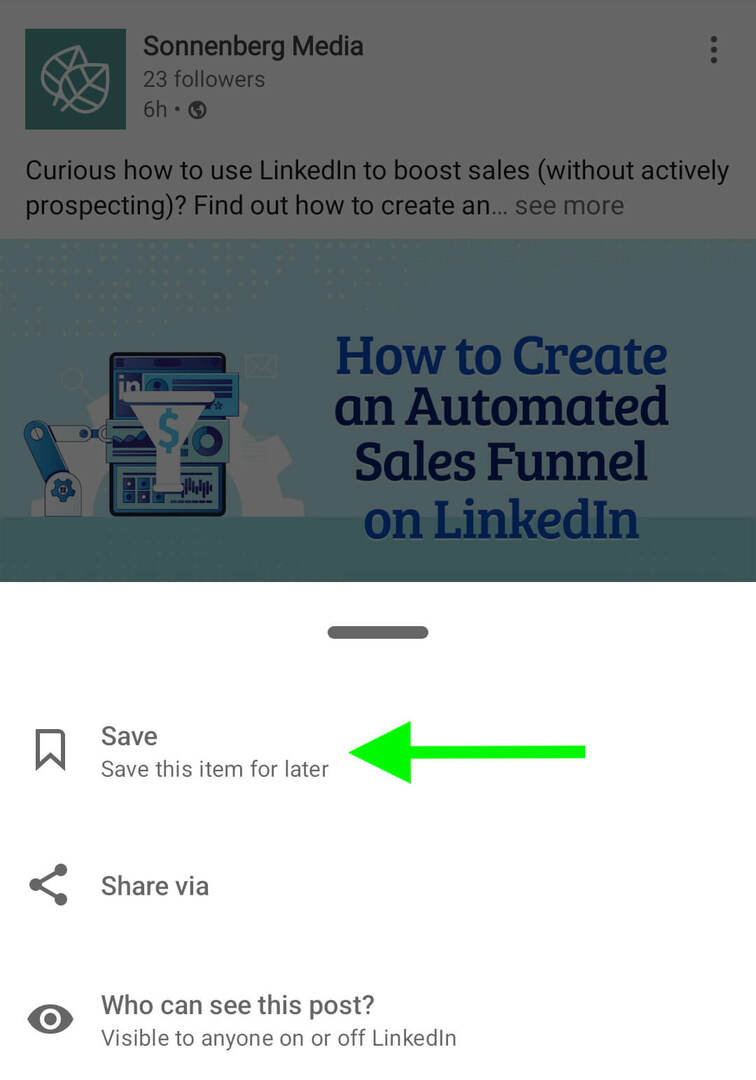
Kuinka tallentaa orgaanisia LinkedIn-kuvaviestejä
Lisää orgaanisia kuvaviestejä kokoelmaasi napauttamalla tai napsauttamalla kolmea pistettä viestin oikeassa yläkulmassa. Valitse Tallenna lisätäksesi yrityksesi tai kilpailijoidesi sisällön kirjanmerkkeihin.
Orgaanisten LinkedIn-videoviestien tallentaminen
Voit tallentaa LinkedIn-videoita toistamalla yllä olevan työnkulun. Voit myös tallentaa videoita katsellessasi niitä. Napauta tai napsauta videossa kolmea pistettä oikeassa yläkulmassa ja valitse Tallenna.
Käynnistä sosiaaliset projektit nopeammin ja helpommin
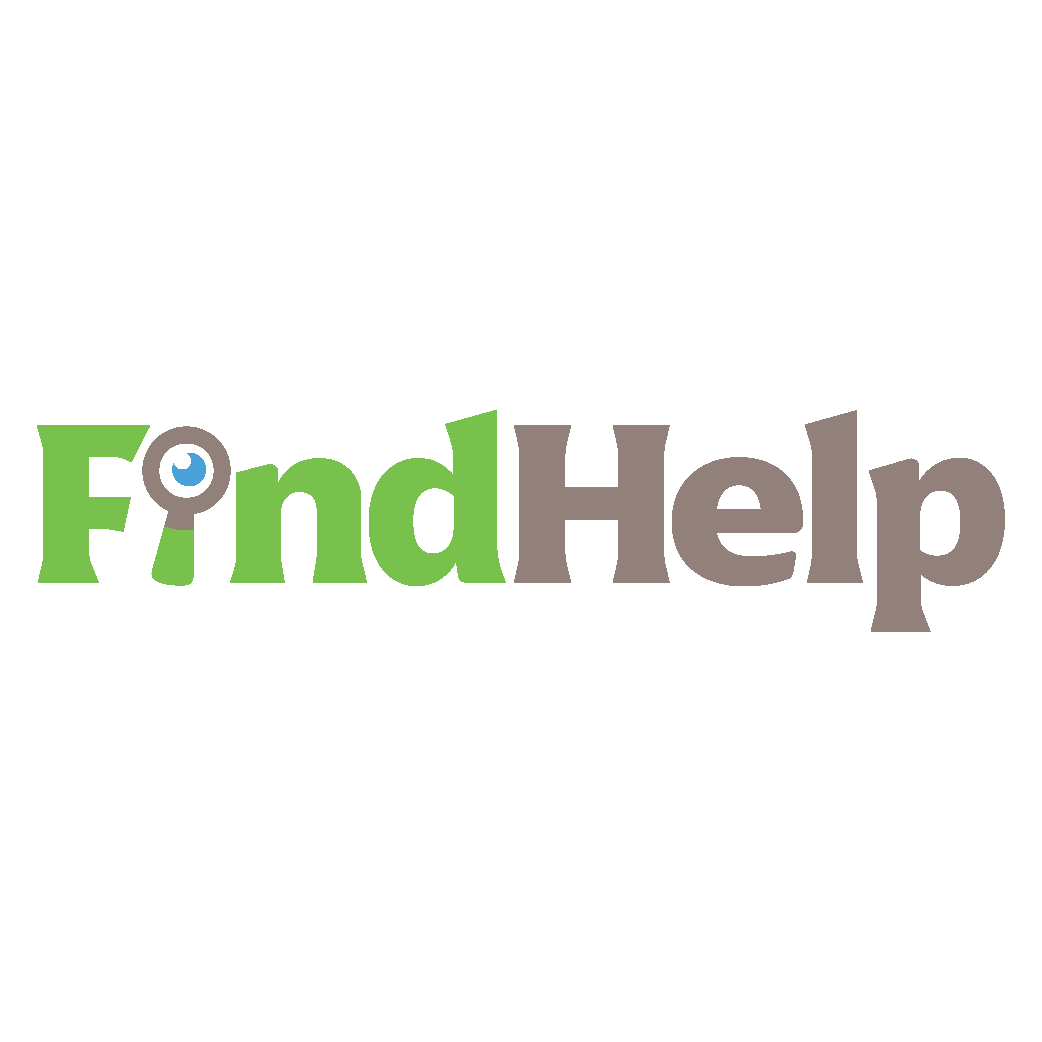
Etsitkö sisällöntuottajaa, kampanjapäällikköä tai strategia sosiaalisiin kanaviin tai erikoisprojektiisi?
Löydä oikea asiantuntija monimutkaisimpaankin projektiin tai kampanjaan vain muutamalla napsautuksella uudella FindHelp-markkinapaikallamme. Sinulla on enemmän aikaa keskittyä muihin liiketoiminta-alueisiin tinkimättä sosiaalisesta läsnäolostasi. Selaa korkeasti koulutettuja Facebook- ja Instagram-asiantuntijoita jo tänään.
ETSI APUA TÄNÄÄN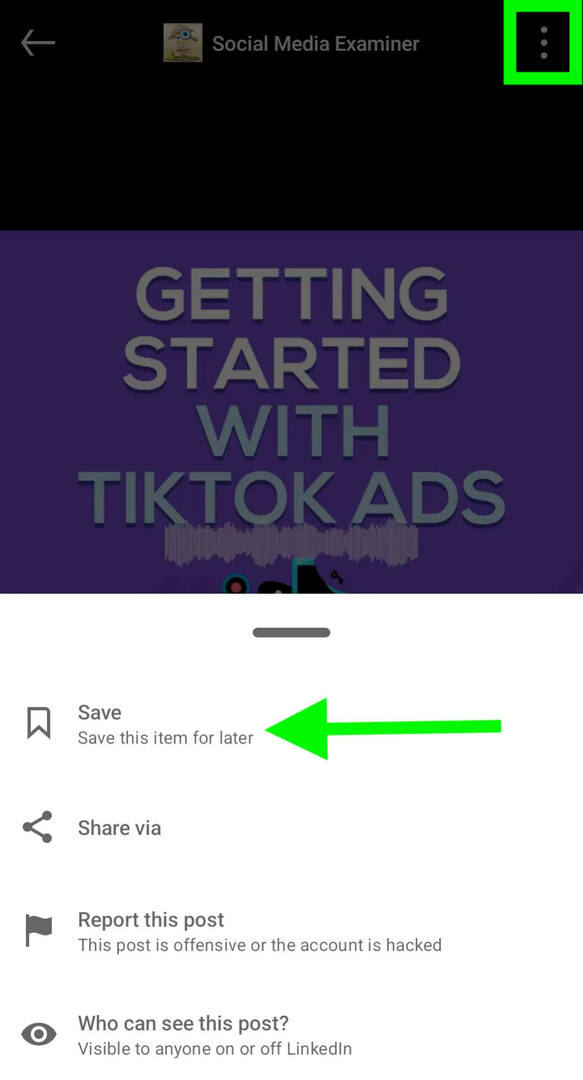
Orgaanisten LinkedIn-artikkelien tallentaminen
Kolme pistettä oikeassa yläkulmassa ovat myös lippusi LinkedIn-artikkelien tallentamiseen. Avaa valikko napauttamalla ja valitse Tallenna artikkeli. Nämä vaiheet toimivat kilpailevien tuotemerkkien omissa artikkeleissasi ja sisällössäsi.
LinkedIn-mainosten tallentaminen
Kun huomaat syötteessäsi loistavan LinkedIn-mainoksen, voit lisätä sen tallennettuihin kohteisiin. Napauta tai napsauta kolmea pistettä oikeassa yläkulmassa ja valitse Tallenna. Huomaa, että kun tallennat mainokset LinkedIniin, ne näyttävät paljon orgaanisilta viesteiltä. LinkedIn ei tallenna toimintakehotuspainiketta tai Promoted-tunnistetta, joten ne voivat sulautua yhteen muiden tallennettujen kohteiden kanssa.
Kuinka tallentaa LinkedIn-kommentteja
Kuten Facebook ja Instagram, LinkedIn säilyttää alkuperäisen viestin aina, kun lisäät kohteen tallennettuun tiedostoon. Tämä tarkoittaa, että sinun on tallennettava viesti, jotta voit tallentaa kommentit.
Voit käyttää tallennettuja kohteita avaamalla profiilisi ja siirtymällä henkilökohtaisiin resursseihisi. Valitse sitten Omat kohteet löytääksesi julkaisun ja tarkistaaksesi kommentit.
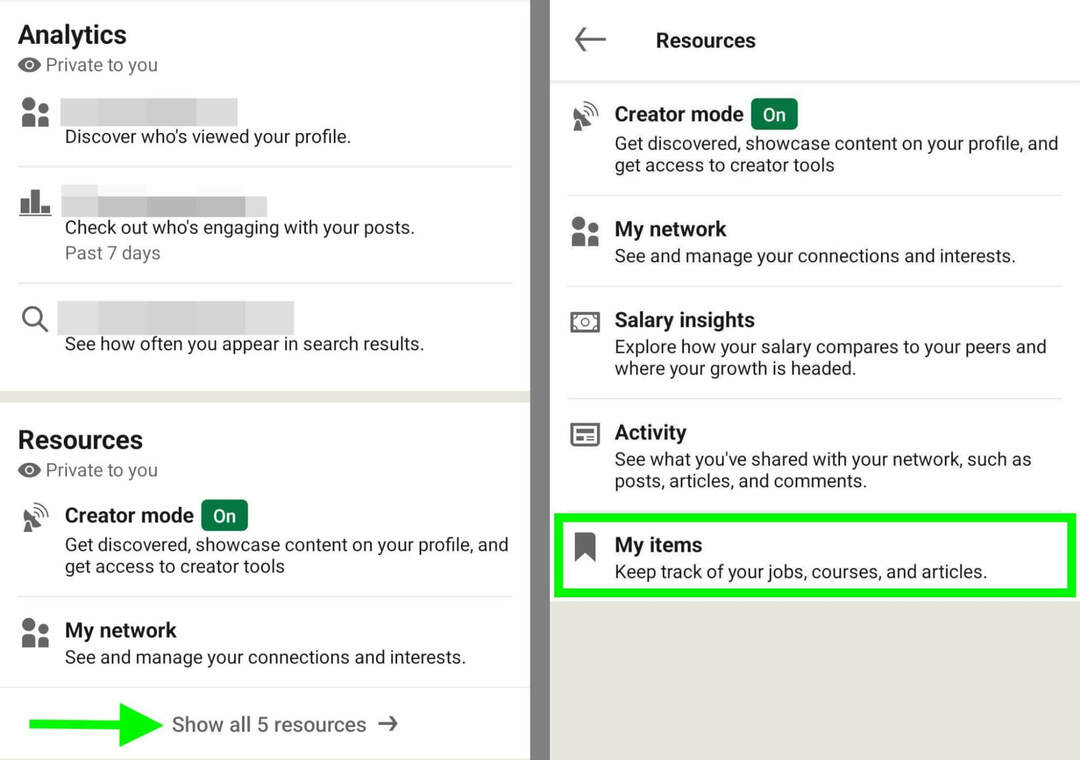
#4: Kuinka tallentaa TikTok-sisältöä
TikTokin avulla voit ladata tai lisätä kirjanmerkkeihin useimmat orgaaniset ja maksetut viestit, joten sinulla on kaksi vaihtoehtoa sisällön tallentamiseen. Huomaa, että nämä vaihtoehdot toimivat vain mobiilisovelluksen kanssa, eivät työpöydällä.
Kuinka tallentaa orgaanisia TikTok-viestejä
Orgaanisten TikTok-viestien tallentaminen ei voisi olla helpompaa, kunhan käytät mobiilisovellusta. Etsi video, jonka haluat tallentaa, ja napauta nuolta oikeassa alakulmassa. Jos tallennat oman videosi, napauta sen sijaan kolmea pistettä oikeassa alakulmassa. Joka tapauksessa voit napauttaa Tallenna video ladataksesi sen välittömästi.
TikTokin avulla voit myös tallentaa videoita kansioon. Sen sijaan, että valitsisit Tallenna video, napauta Lisää suosikkeihin. Napauta sitten Hallitse luodaksesi erillisen kansion pyyhkäisytiedostollesi.
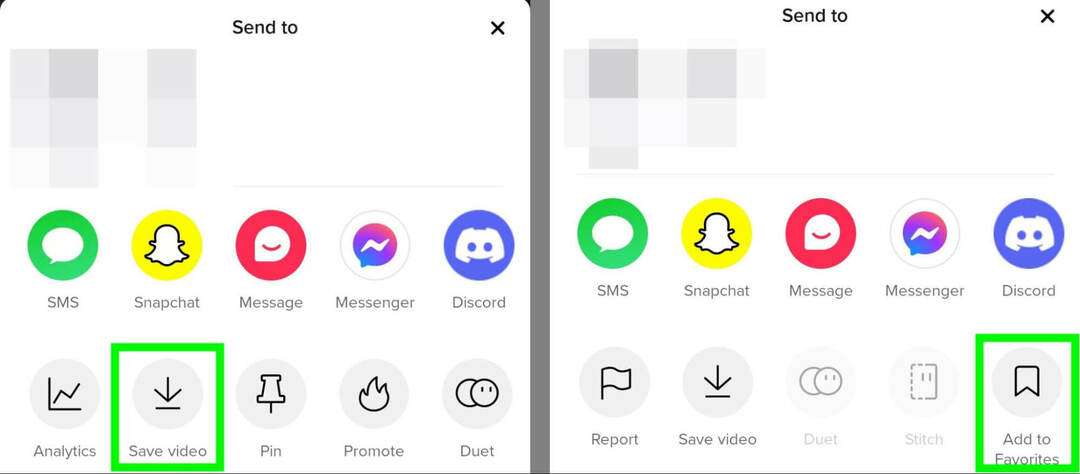
Kuinka tallentaa TikTok-mainokset
TikTok-mainosten tallentaminen on aivan kuin orgaanisten videoiden tallentamista. Napauta mainoksen oikeassa alakulmassa olevaa nuolta ja valitse, haluatko ladata videon vai tallentaa sen suosikkeihisi.
Tallentamasi TikTok-mainokset eivät näytä Sponsoroitu-tunnistetta tai toimintakehotuspainiketta. Joten jos haluat pitää ne erillään tallentamistasi orgaanisista videoista, luo pyyhkäisytiedosto vain mainoksille.
Kuinka tallentaa TikTok-kommentteja
Jos tallennat TikTok-videoita laitteellesi, et näe kommentteja. Onneksi voit tarkastella kommentteja, kun lisäät videoita suosikkeihisi.
Näet kommentit siirtymällä TikTok-profiiliisi ja napauttamalla kirjanmerkkikuvaketta. Valitse sitten video nähdäksesi sen alkuperäisessä tilassaan, mukaan lukien kommentit ja tykkäykset.
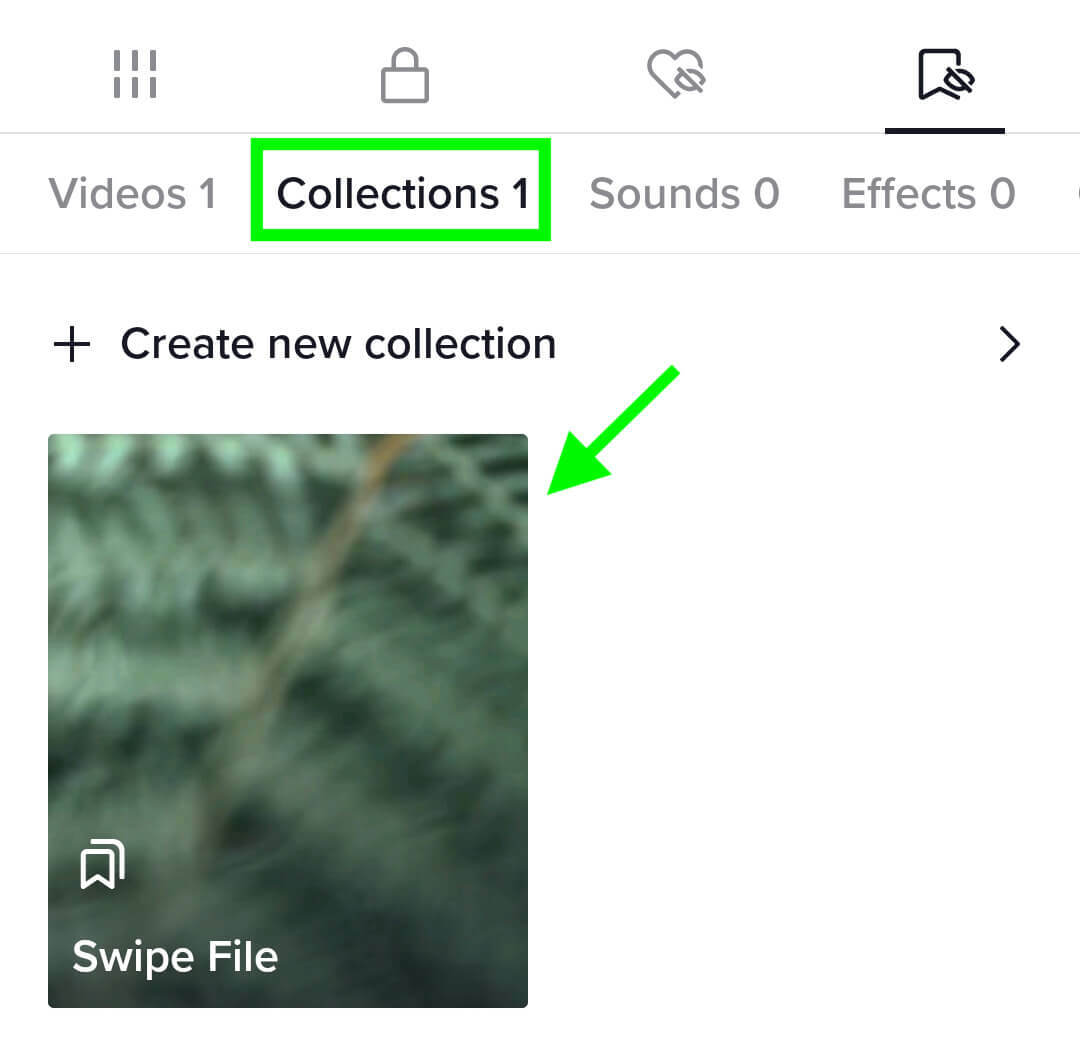
#5: YouTube-sisällön tallentaminen
Orgaanisten YouTube-videoiden tallentaminen on suhteellisen yksinkertaista, mutta mainosten lisääminen kirjanmerkkeihin vaatii kiertotavan.
Orgaanisten YouTube-videoiden tallentaminen
Jos haluat tallentaa minkä tahansa tilin lähettämät orgaaniset YouTube-videot, etsi videon alta Tallenna-painike. Lisää sitten video soittolistaan napauttamalla tai napsauttamalla. Voit luoda uuden soittolistan vain pyyhkäisytiedostollesi, jotta löydät helposti mieleenpainuvia videoita.
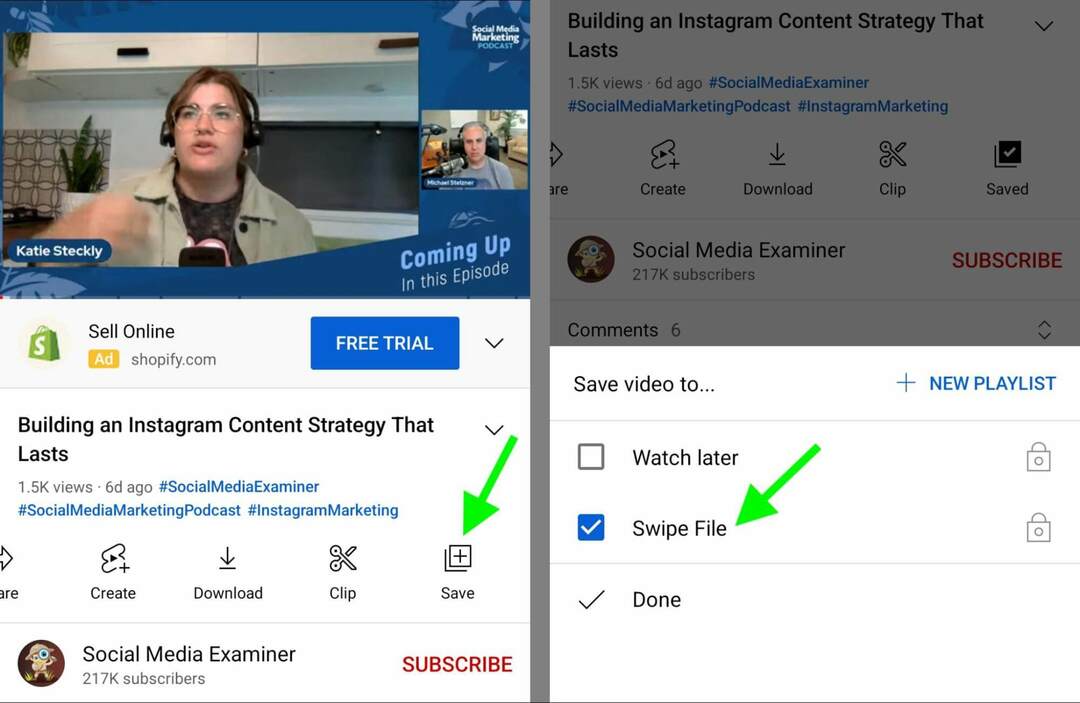
Lisäksi voit tallentaa videoita suoraan syötteestäsi. Napauta kolmea pistettä viestin oikeassa alakulmassa ja lisää se pyyhkäisytiedostoon valitsemalla Tallenna soittolistaan.
Kuinka säästää luonnonmukaisia YouTube-shortseja
Vaikka et voi lisätä YouTube-shortseja tallennettuun soittolistaan, sinulla on pari vaihtoehtoa sisällön tallentamiseen. Voit käyttää näytön tallennussovellusta, kuten Loom, tallentaaksesi videon YouTuben ulkopuolelle.
Vaihtoehtoisesti voit luoda ulkoisen luettelon YouTube-shortsejalinkeistä. Etsi lyhyt, jonka haluat tallentaa, ja napauta Jaa -kuvaketta oikeassa alakulmassa. Valitse Kopioi linkki ja lisää se tallennettujen Shortsien luetteloon Google Sheetsissä tai jaettuun tietokantaan.
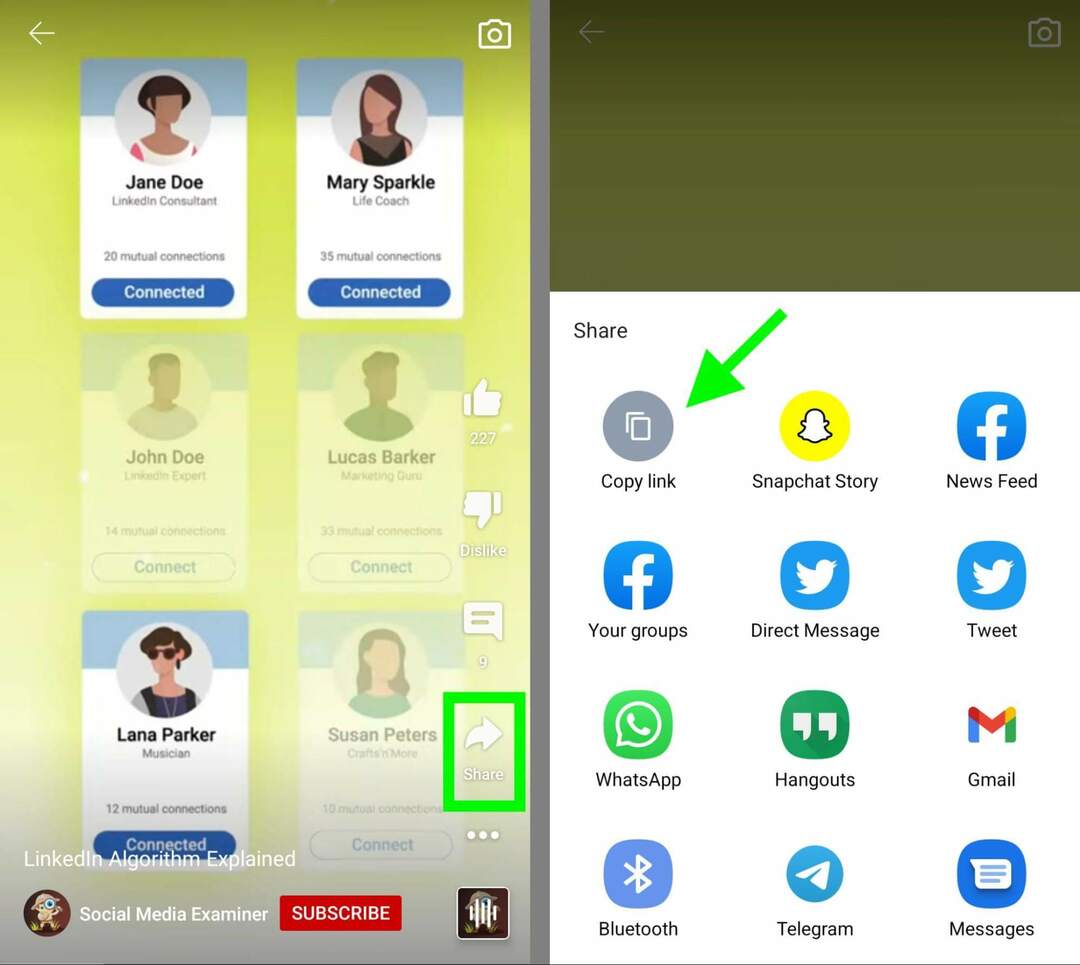
YouTube-mainosten tallentaminen
YouTube-mainosten tallentamisen työnkulku riippuu sijoittelusta. Jos näet syötteessäsi esimerkiksi videomainoksen, voit napauttaa kolmea pistettä mainoksen alla ja valita Tallenna soittolistaan.
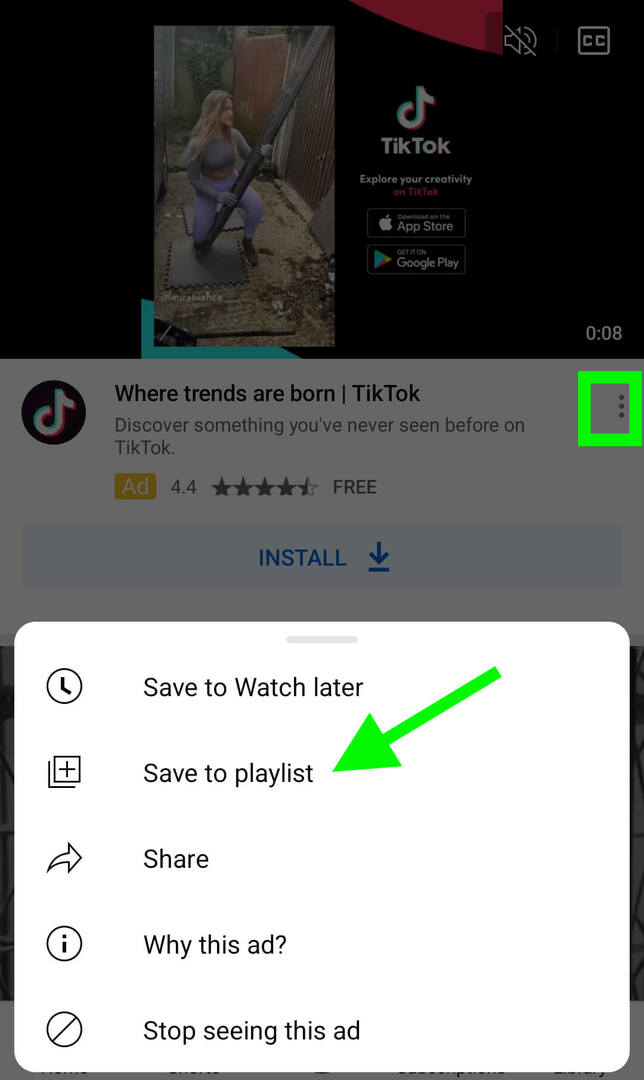
Muuntyyppisten mainosten tallentaminen on vaikeampaa. Jotkut mainokset sallivat jakamisen, mutta toiset eivät. Jos huomaat kuvamainoksen, jonka haluat tallentaa, paras vaihtoehto on ottaa siitä kuvakaappaus ja lisätä se tietokantaan. Jos löydät videota edeltävän mainoksen, jonka haluat tallentaa, käytä kolmannen osapuolen sovellusta näytön tallentamiseen.
Voit myös poimia linkkejä ei-jaettavissa olevista YouTube-mainoksista ja lisätä linkit pyyhkäisytiedostotietokantaasi. Huomaa, että sinun on käytettävä työpöytäselainta tätä menetelmää varten.
Napsauta hiiren kakkospainikkeella YouTube-mainosta, jonka haluat tallentaa, ja valitse Stats for Nerds. Merkitse sitten muistiin videotunnus vasemmassa yläkulmassa ja lisää se tavalliseen YouTuben URL-muotoon seuraavasti: https://youtube.com/watch? v=[ID].
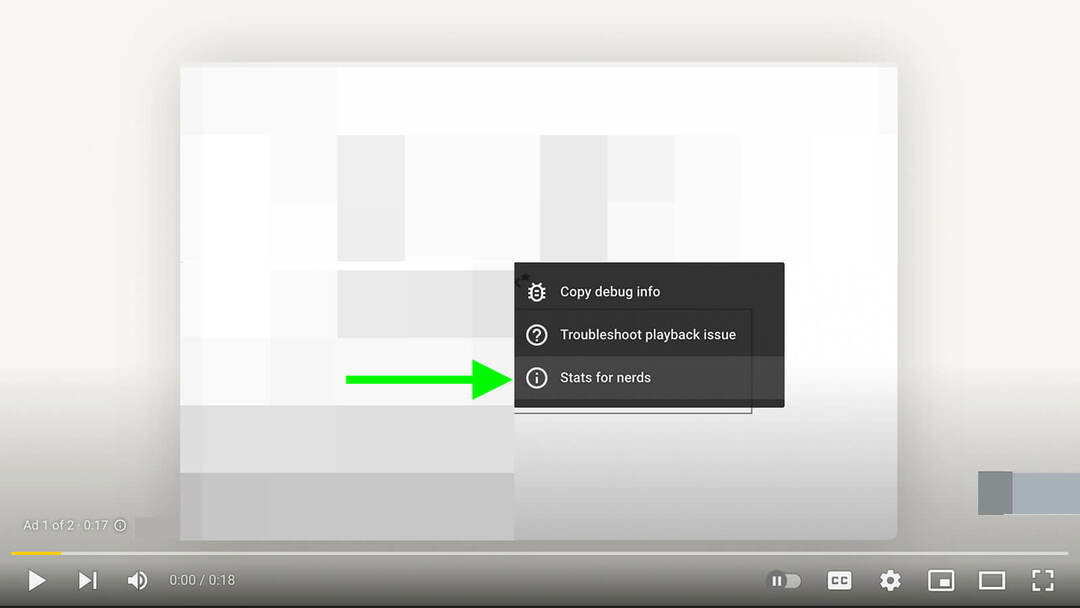
Joissakin tapauksissa saatat löytää sponsoroituja videoita mainostajien YouTube-kanavilla. Mutta monet mainokset käyttävät piilotettuja videoita, joten videotunnuksen poimiminen tarjoaa luotettavan tavan löytää ne.
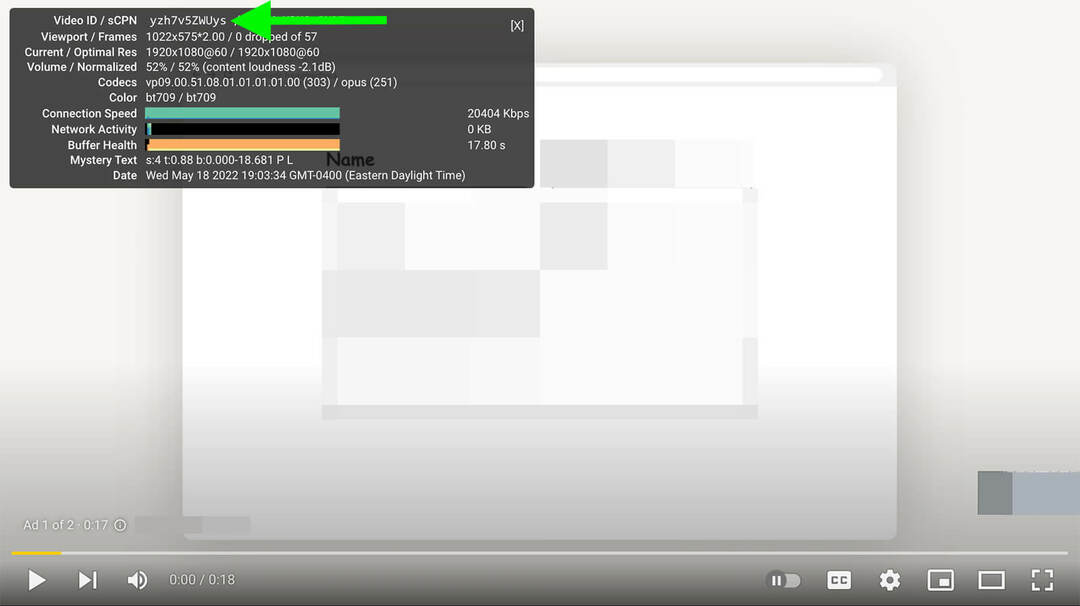
YouTube-kommenttien tallentaminen
Kun tallennat YouTube-videoita tai jaat linkkejä shortseihin, säilytät alkuperäisen sisällön, kommentit ja kaikki. Voit tarkastella tallentamiesi videoiden kommentteja napauttamalla oikeassa alakulmassa olevaa Kirjasto-kuvaketta ja etsimällä pyyhkäisytiedoston soittolistaa.

#6: Twitter-sisällön tallentaminen
Twitter-sisällön tallentaminen on suhteellisen helppoa Kirjanmerkit-kansion ansiosta.
Kuinka säästää luonnonmukaisia twiittejä
Tallenna orgaaniset twiitit lisäämällä ne Kirjanmerkit-kansioosi. Napauta tai napsauta Jaa-painiketta minkä tahansa yrityksesi tai kilpailijasi twiitin alla.
Valitse sitten vaihtoehtoluettelosta Kirjanmerkki. Kuten useimmat alustat, Twitter säilyttää alkuperäisen viestin, jotta näet kaikki vastaukset ja sitoutumiset, kun tarkastelet kirjanmerkkeihin merkittyä sisältöäsi.
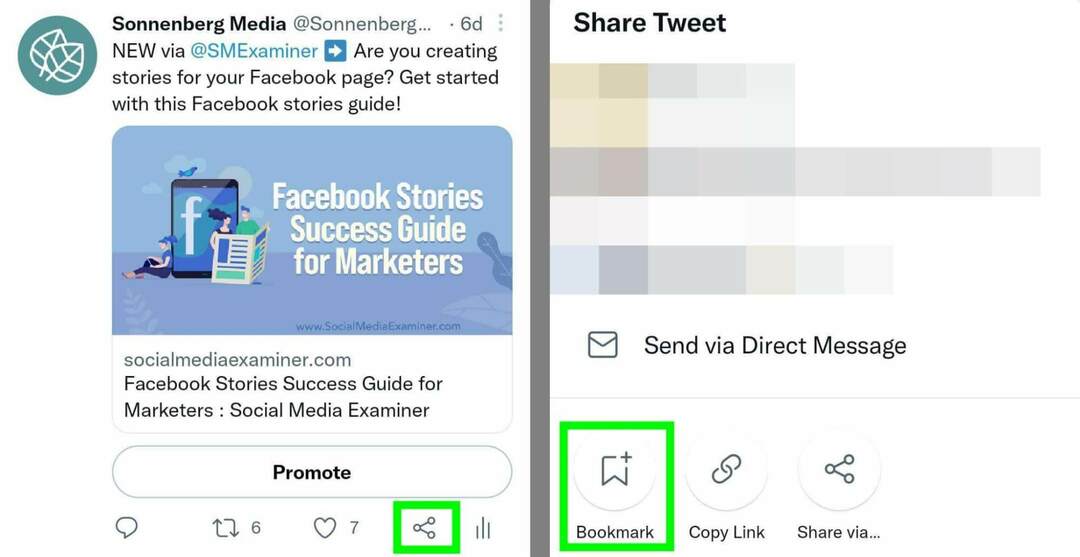
Kuinka tallentaa Twitter-mainokset
Kun näet Twitter-mainoksen, jonka haluat tallentaa, lisää se kirjanmerkkeihin noudattamalla yllä olevia ohjeita. Huomaa, että Twitter säilyttää CTA-painikkeet tallennettuja mainoksia varten, mutta se ei säilytä niitä Ylennetty tunniste, mikä voi vaikeuttaa kirjanmerkeissäsi olevien orgaanisten viestien erottamista.
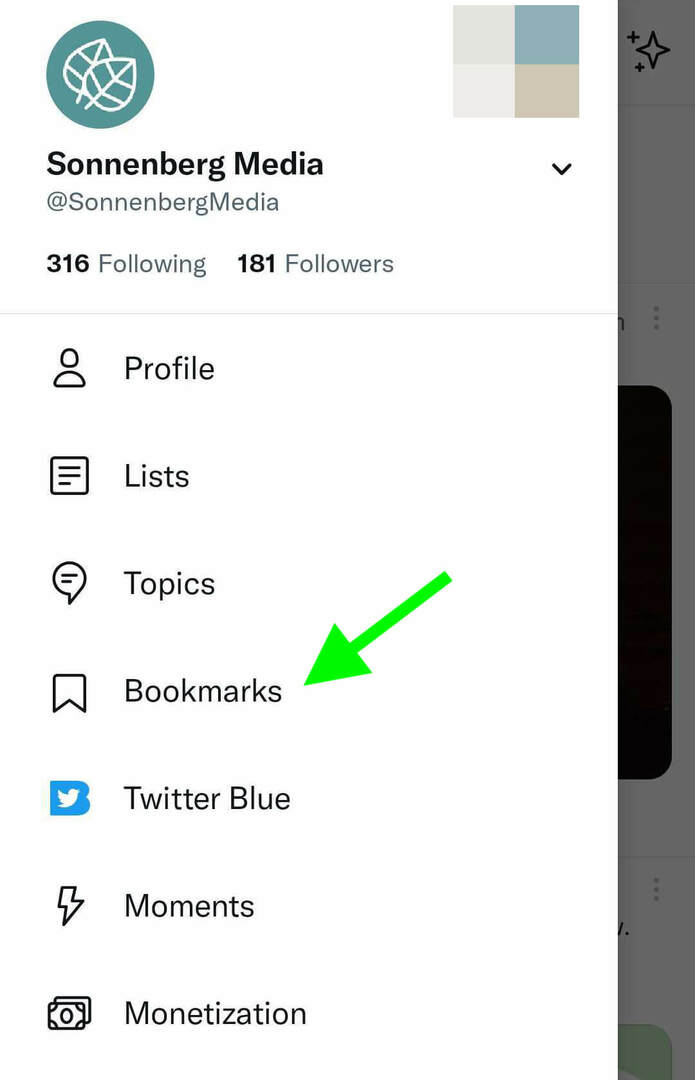
Jos haluat pitää ne täysin erillään, harkitse sijoittamista Twitter Blueiin. Tällä tilausvaihtoehdolla voit määrittää kansioita kirjanmerkkien järjestämistä varten.
Johtopäätös
Riippumatta siitä, mitä sosiaalisen median kanavia brändisi käyttää eniten, voit käyttää näitä työnkulkuja sisällön tallentamiseen. Sitten voit käyttää pyyhkäisytiedostoasi inspiraation tai kilpailullisen tutkimuksen ruokkimiseen.
Lisää neuvoja sosiaalisen markkinoinnin sisällön kehittämiseen:
- Ota selvää, mitä sisältömarkkinointi on ja miten voit luoda toimivan sisältömarkkinointistrategian.
- Löydä toistettava järjestelmä, jonka avulla voit kehittää sisältöideoita, jotka eivät lopu koskaan neliosainen järjestelmä otsikoiden luomiseksi, jotka ohjaavat sisällön luomista useille sosiaalisen median alustoille.
- Opi, mistä löytää käyttäjien luomaa sisältöä (UGC) ja kuinka jakaa sitä tehokkaasti.
Oletko kiinnostunut NFT: stä, DAO: sta ja Web3:sta?
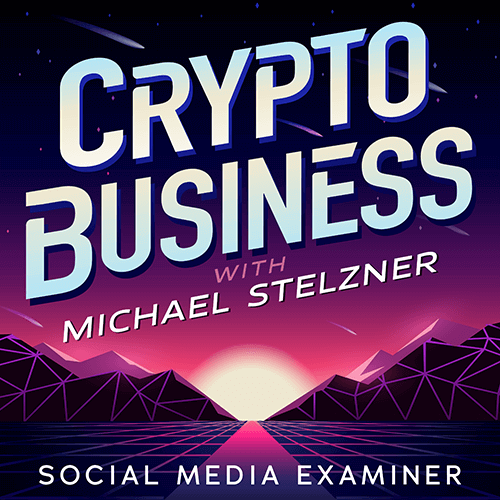
Seuraa Crypto Business podcastia saadaksesi selville, kuinka NFT: t, sosiaaliset tunnukset, DAO: t (ja paljon muuta) vaikuttavat yritykseesi lähitulevaisuudessa.
Joka perjantai isäntä Michael Stelzner haastattelee alan johtavia asiantuntijoita siitä, mikä toimii tällä hetkellä Web3:ssa ja mitä odottaa tulevaisuudessa, jotta voit valmistaa yrityksesi muutokseen, vaikka olisit kokonaisvaltainen aloittelija.
SEURAA ESITYSTÄ